یک راه رایگان و آسان برای پشتیبان گیری از فایل های ویندوز وجود دارد، البته تا زمانی که درایو دیگری دارید.
شبیه سازی شامل انتقال داده ها از یک دستگاه ذخیره سازی به دستگاه دیگر (در این مورد، یک هارد دیسک) است به طوری که یک کپی دقیق در درایو مقصد کپی می شود. ممکن است به دلایل مختلفی از جمله انتقال، بازیابی، یا صرفاً پشتیبان گیری از داده های موجود مفید باشد.
اما چرا این در وهله اول ضروری است و چه چیزی آن را به یک راه حل ترجیحی تبدیل می کند؟ بیایید به این سؤالات بپردازیم و در مورد مکانیسم های شبیه سازی هارد دیسک که می توانید برای جابجایی یا کپی داده های خود استفاده کنید، بیاموزیم.
کلون کردن هارد دیسک: این به چه معناست
هارد دیسک ها و SSD ها ممکن است از کار بیفتند و منجر به از دست رفتن اطلاعات شود. اگر در حال حاضر علائمی دریافت میکنید که نشان میدهد هارد دیسک شما از کار میافتد یا علائمی را از یک SSD که در شرف رها شدن است، تجربه میکنید، باید آنها را شبیهسازی کنید. به این ترتیب، زمانی که درایوهای ذخیره سازی شما خراب می شوند، می توانید داده های خود را ایمن نگه دارید.
همچنین، اگر میخواهید درایو خود را به درایو دیگری ارتقا دهید، شبیهسازی آن با حفظ پیکربندی موجود، انتقال داده را آسانتر میکند. این با یک نسخه پشتیبان، که فقط فایل های شما را کپی می کند، متفاوت است.
علاوه بر این، فرآیند شبیه سازی، کل محتوای درایو شما را کپی می کند و آن را به اندازه درایو منبع اصلی نگه می دارد. از این رو، یک کپی کامل از هارد دیسک خود، شامل سیستم عامل، سیستم های فایل، پارتیشن های هارد دیسک و حتی برنامه ها.
به این ترتیب، این باعث میشود هنگام تعویض رایانه شخصی بهترین کار را انجام دهید. درایو شبیهسازیشده همه چیز را حفظ میکند، بنابراین میتوانید رایانه جدید خود را به سرعت راهاندازی کنید.
اکنون که دلیل آن را بررسی کردیم، بیایید به دستورالعمل های شبیه سازی هارد دیسک شما بپردازیم.
چگونه هارد دیسک خود را بدون نرم افزار کلون کنیم

شبیه سازی درایو خود را می توان به دو روش انجام داد: با استفاده از عملکرد System Image در رایانه شخصی ویندوز 11 یا با کمک نرم افزار شخص ثالث. اگرچه دقیقاً یک کلون نیست، گزینه اول می تواند دقیقاً مانند یکی کار کند. در این حالت، رایانه شما یک فایل فشرده ایجاد می کند که تمام داده های کپی شده را ذخیره می کند. این برای ایجاد یک نسخه پشتیبان کاربردی است زیرا می توانید چندین نسخه از تصویر درایو خود را به طور معمول در یک درایو ذخیره کنید.
از طرف دیگر، شبیه سازی داده های درایو شما را همانطور که هست کپی می کند و نیازی به نصب در مقصد یا درایو هدف ندارد. این بدان معنی است که کامپیوتر شما بلافاصله پس از وارد کردن کلون شما بوت و اجرا می شود.
از این رو، تفاوت در نحوه ذخیره داده های شما نهفته است، اما آنها همان عملکرد اساسی را انجام می دهند. با این حال، تصویربرداری نزدیکترین چیزی است که میتوانید با رایانه شخصی ویندوز 11 خود بدون نرمافزار شخص ثالث به شبیهسازی انجام دهید. در اینجا نحوه ایجاد یک تصویر سیستم آمده است:
- کنترل پنل را در رایانه شخصی خود با استفاده از عملکرد جستجو یا کلیک کردن روی میانبر Win + R پیدا کنید و “کنترل پنل” را تایپ کنید تا آن را اجرا کنید.
- از آنجا روی System and Security کلیک کنید و سپس از لیست به قسمت Backup and Restore Windows (ویندوز 7) بروید.
- در نوار کناری، روی Create a System Image کلیک کنید.
- سه گزینه را مشاهده خواهید کرد: روی هارد دیسک، روی یک یا چند دی وی دی و در انتخاب شبکه. روی هارد دیسک کلیک کنید و با اتصال درایو خود به رایانه شخصی، یکی را از منوی کشویی انتخاب کنید.
- روی Start Backup کلیک کنید.
- منتظر بمانید تا فرآیند تکمیل شود و پس از آن فایل پشتیبان Image در درایو شما ذخیره می شود که بعداً قابل بازیابی است.
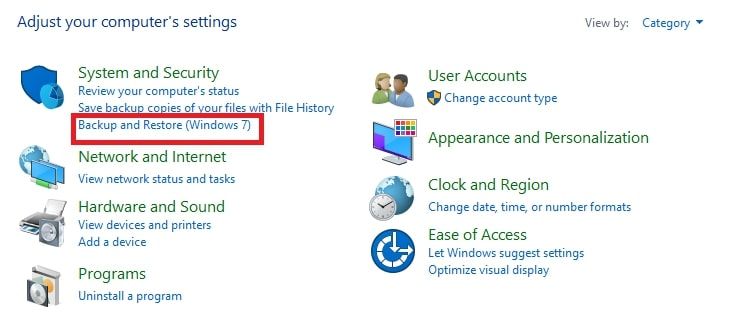
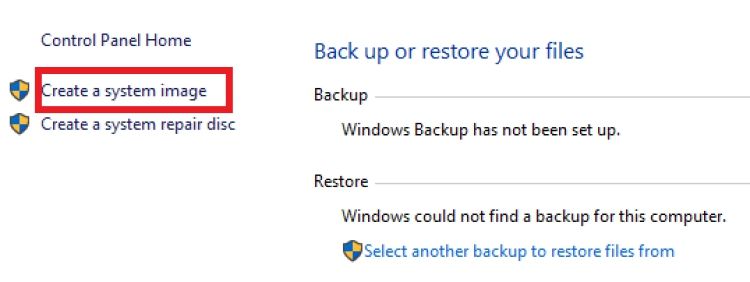
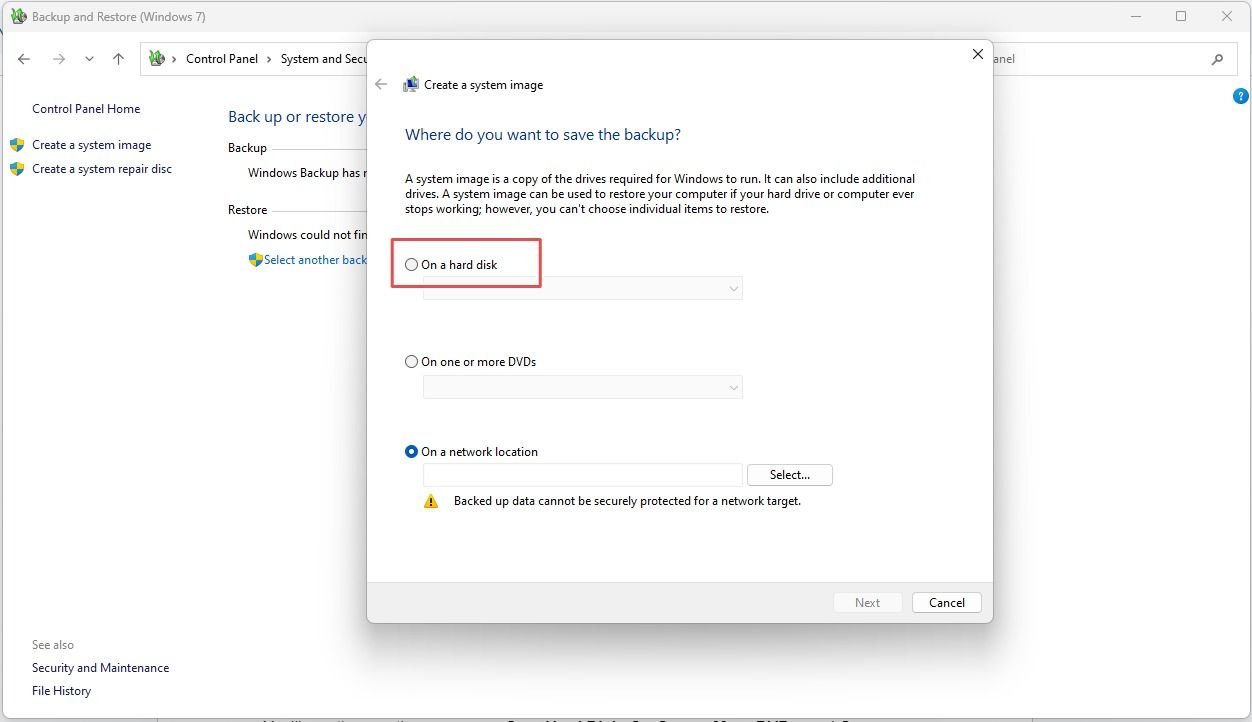
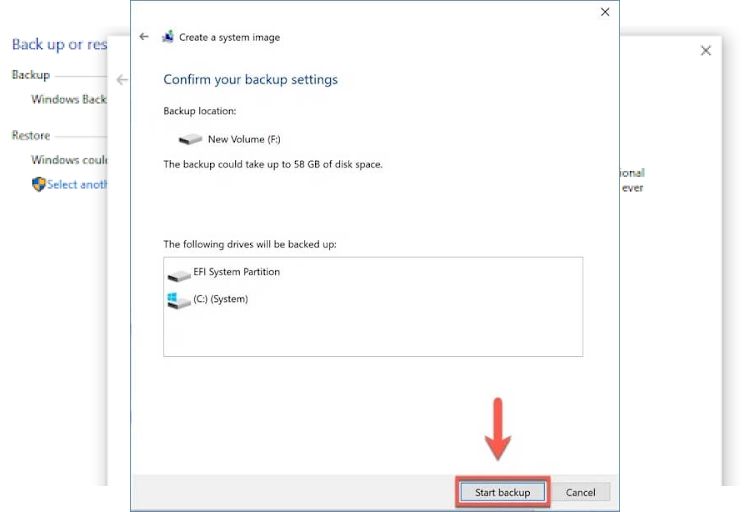
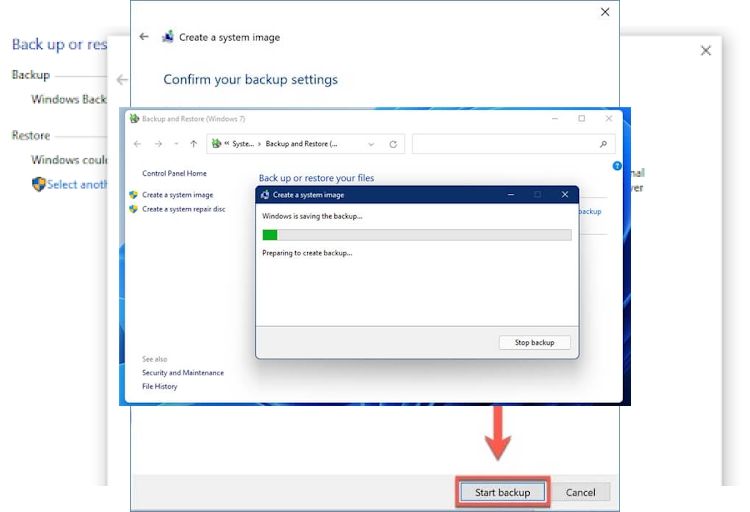
با این کار، تصویری از درایو فعلی خود را در درایو دیگر خود ذخیره خواهید کرد.
شبیه سازی بهترین گزینه برای ایمن نگه داشتن هارد دیسک شماست
یک هارد دیسک به اندازه آنچه در آن ذخیره می شود مهم است، بنابراین باید داده ها را محافظت کنید تا در طول زمان یکپارچگی خود را در برابر تهدیدات احتمالی داده حفظ کنید. خوشبختانه، ما یک روش بدون خطا برای محافظت از داده های شما را بررسی کرده ایم – شبیه سازی.
فرآیند شبیه سازی هارد دیسک روان است، و چه چیزی امن تر از شبیه سازی فایل ها و برنامه های رایانه شخصی است که بتوان آن را در هر زمانی بازیابی کرد؟
